రచయిత:
Judy Howell
సృష్టి తేదీ:
2 జూలై 2021
నవీకరణ తేదీ:
1 జూలై 2024

విషయము
- అడుగు పెట్టడానికి
- 3 యొక్క విధానం 1: ఫోటోరెక్ (ఏదైనా ఆపరేటింగ్ సిస్టమ్)
- 3 యొక్క పద్ధతి 2: ZAR (విండోస్)
- 3 యొక్క విధానం 3: డేటా రెస్క్యూ 3 (మాక్)
- హెచ్చరికలు
మీరు SD కార్డ్ నుండి కొన్ని ఫైళ్ళను అనుకోకుండా తొలగించారా లేదా SD కార్డ్ దెబ్బతిన్నందున ఫైళ్ళను కోల్పోయారా? మీరు త్వరగా పని చేసి, కార్డును ఉపయోగించడం ఆపివేస్తే, మీరు డేటా రికవరీ సాఫ్ట్వేర్ను ఉపయోగించి ఫైల్లను తిరిగి పొందగలుగుతారు. ఈ దిశగా ప్రతి ఆపరేటింగ్ సిస్టమ్ కోసం కొన్ని ఉచిత ఎంపికలు అందుబాటులో ఉన్నాయి, అలాగే ఉపయోగించడానికి సులభమైన చెల్లింపు ప్రోగ్రామ్లు ఉన్నాయి.
అడుగు పెట్టడానికి
3 యొక్క విధానం 1: ఫోటోరెక్ (ఏదైనా ఆపరేటింగ్ సిస్టమ్)
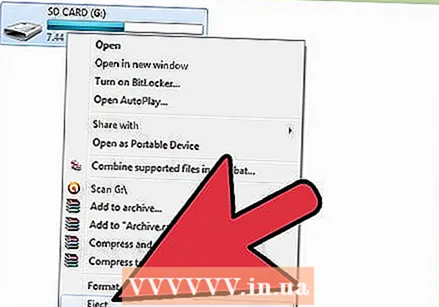 SD కార్డ్ ఉపయోగించడం ఆపివేయండి. ఫైల్లు తొలగించబడితే, డేటా ఇప్పటికీ అక్కడే ఉండే అవకాశం ఉంది, కానీ క్రొత్త డేటా ద్వారా తిరిగి వ్రాయబడుతుంది. ఇకపై SD కార్డ్ను యాక్సెస్ చేయడం ద్వారా, డేటా ఓవర్రైట్ చేయబడని అవకాశాన్ని మీరు పెంచుతారు.
SD కార్డ్ ఉపయోగించడం ఆపివేయండి. ఫైల్లు తొలగించబడితే, డేటా ఇప్పటికీ అక్కడే ఉండే అవకాశం ఉంది, కానీ క్రొత్త డేటా ద్వారా తిరిగి వ్రాయబడుతుంది. ఇకపై SD కార్డ్ను యాక్సెస్ చేయడం ద్వారా, డేటా ఓవర్రైట్ చేయబడని అవకాశాన్ని మీరు పెంచుతారు. - మీరు ఫైళ్ళను తిరిగి పొందటానికి ప్రయత్నించే వరకు, మీరు ఉపయోగిస్తున్న పరికరం నుండి SD కార్డ్ను తొలగించడం మంచిది.
 PhotoRec ని డౌన్లోడ్ చేయండి. ఫోటోరెక్ అనేది విండోస్, ఓఎస్ ఎక్స్ మరియు లైనక్స్లో పనిచేసే ఉచిత, ఓపెన్ సోర్స్ డేటా రికవరీ ప్రోగ్రామ్.
PhotoRec ని డౌన్లోడ్ చేయండి. ఫోటోరెక్ అనేది విండోస్, ఓఎస్ ఎక్స్ మరియు లైనక్స్లో పనిచేసే ఉచిత, ఓపెన్ సోర్స్ డేటా రికవరీ ప్రోగ్రామ్.  ప్రోగ్రామ్ను సంగ్రహించండి. PhotoRec వ్యవస్థాపించాల్సిన అవసరం లేదు. ఫైల్ను సంగ్రహించండి ఫోటోరేక్_os జిప్ ఫైల్ నుండి. ఇది os మీ ఆపరేటింగ్ సిస్టమ్ ద్వారా భర్తీ చేయబడుతుంది. ఉదాహరణకు, విండోస్ వెర్షన్ photorec_win
ప్రోగ్రామ్ను సంగ్రహించండి. PhotoRec వ్యవస్థాపించాల్సిన అవసరం లేదు. ఫైల్ను సంగ్రహించండి ఫోటోరేక్_os జిప్ ఫైల్ నుండి. ఇది os మీ ఆపరేటింగ్ సిస్టమ్ ద్వారా భర్తీ చేయబడుతుంది. ఉదాహరణకు, విండోస్ వెర్షన్ photorec_win మీ SD కార్డ్ను చొప్పించండి. మీ SD కార్డ్ను మీ కంప్యూటర్లోకి SD కార్డ్ రీడర్ ఉపయోగించి లేదా మీ కెమెరాలోకి చొప్పించండి, ఆ తర్వాత మీరు దాన్ని USB ద్వారా కనెక్ట్ చేస్తారు.
మీ SD కార్డ్ను చొప్పించండి. మీ SD కార్డ్ను మీ కంప్యూటర్లోకి SD కార్డ్ రీడర్ ఉపయోగించి లేదా మీ కెమెరాలోకి చొప్పించండి, ఆ తర్వాత మీరు దాన్ని USB ద్వారా కనెక్ట్ చేస్తారు.  ఫోటోరెక్ ప్రారంభించండి. ఫోటోరెక్ కమాండ్ విండోలో ప్రారంభమవుతుంది. ప్రోగ్రామ్ ద్వారా నావిగేట్ చెయ్యడానికి మీరు మీ బాణం కీలను ఉపయోగిస్తారు.
ఫోటోరెక్ ప్రారంభించండి. ఫోటోరెక్ కమాండ్ విండోలో ప్రారంభమవుతుంది. ప్రోగ్రామ్ ద్వారా నావిగేట్ చెయ్యడానికి మీరు మీ బాణం కీలను ఉపయోగిస్తారు.  మీ స్టేషన్ను ఎంచుకోండి. అందుబాటులో ఉన్న డ్రైవ్ల జాబితా నుండి మీ SD కార్డ్ను ఎంచుకుని, నొక్కండి నమోదు చేయండి.
మీ స్టేషన్ను ఎంచుకోండి. అందుబాటులో ఉన్న డ్రైవ్ల జాబితా నుండి మీ SD కార్డ్ను ఎంచుకుని, నొక్కండి నమోదు చేయండి.  విభజన ఎంచుకోండి. అవకాశాలు, మీ SD కార్డుకు ఒకే విభజన ఉంది. బాణం కీలతో దీన్ని ఎంచుకోండి.
విభజన ఎంచుకోండి. అవకాశాలు, మీ SD కార్డుకు ఒకే విభజన ఉంది. బాణం కీలతో దీన్ని ఎంచుకోండి.  దాన్ని ఎంచుకోండి ఫైల్ ఆప్ట్-మెను. ఈ మెను ఎంపికను విండో దిగువన చూడవచ్చు.
దాన్ని ఎంచుకోండి ఫైల్ ఆప్ట్-మెను. ఈ మెను ఎంపికను విండో దిగువన చూడవచ్చు.  మీరు వెతకని ఫైల్ల ఎంపికను తీసివేయండి. మీరు కొన్ని ఫైల్ రకాలను మాత్రమే శోధించడం ద్వారా శోధనను గణనీయంగా వేగవంతం చేయవచ్చు. మీ చిత్రాలను సేవ్ చేయడానికి ప్రయత్నించండి, ఆపై JPG, JPEG, RAW, CR2, PNG, TIFF, GIF, BMP, SR2 మరియు DNG లను మాత్రమే ఎంచుకోండి.
మీరు వెతకని ఫైల్ల ఎంపికను తీసివేయండి. మీరు కొన్ని ఫైల్ రకాలను మాత్రమే శోధించడం ద్వారా శోధనను గణనీయంగా వేగవంతం చేయవచ్చు. మీ చిత్రాలను సేవ్ చేయడానికి ప్రయత్నించండి, ఆపై JPG, JPEG, RAW, CR2, PNG, TIFF, GIF, BMP, SR2 మరియు DNG లను మాత్రమే ఎంచుకోండి.  ఎంచుకోండి వెతకండి కొనసాగించడానికి మెను ఎంపిక. ఇది ఫైల్ మెనుని తెరుస్తుంది.
ఎంచుకోండి వెతకండి కొనసాగించడానికి మెను ఎంపిక. ఇది ఫైల్ మెనుని తెరుస్తుంది.  ఫైల్ రకాన్ని ఎంచుకోండి. మీరు SD కార్డ్ నుండి ఫైళ్ళను పునరుద్ధరించాలనుకుంటే, ఎంచుకోండి ఇతర.
ఫైల్ రకాన్ని ఎంచుకోండి. మీరు SD కార్డ్ నుండి ఫైళ్ళను పునరుద్ధరించాలనుకుంటే, ఎంచుకోండి ఇతర.  విశ్లేషించడానికి డ్రైవ్లో ఏ స్థలాన్ని ఎంచుకోండి. మీరు తొలగించిన ఫైళ్ళను తిరిగి పొందాలనుకుంటే, ఎంచుకోండి ఉచితం. మీరు పాడైపోయిన కార్డు నుండి ఫైళ్ళను తిరిగి పొందాలనుకుంటే, ఎంచుకోండి మొత్తం.
విశ్లేషించడానికి డ్రైవ్లో ఏ స్థలాన్ని ఎంచుకోండి. మీరు తొలగించిన ఫైళ్ళను తిరిగి పొందాలనుకుంటే, ఎంచుకోండి ఉచితం. మీరు పాడైపోయిన కార్డు నుండి ఫైళ్ళను తిరిగి పొందాలనుకుంటే, ఎంచుకోండి మొత్తం.  మీ కోలుకున్న ఫైల్లను సేవ్ చేయడానికి డైరెక్టరీని ఎంచుకోండి. మీకు సులభంగా యాక్సెస్ చేయగల మ్యాప్ అవసరమైతే క్రొత్త స్థానాన్ని సృష్టించండి.
మీ కోలుకున్న ఫైల్లను సేవ్ చేయడానికి డైరెక్టరీని ఎంచుకోండి. మీకు సులభంగా యాక్సెస్ చేయగల మ్యాప్ అవసరమైతే క్రొత్త స్థానాన్ని సృష్టించండి.  ఫైల్స్ పునరుద్ధరించబడే వరకు వేచి ఉండండి. ఈ ప్రక్రియ చాలా సమయం పడుతుంది. కోలుకున్న ఫైళ్ళ సంఖ్య నిజ సమయంలో ప్రదర్శించబడుతుంది.
ఫైల్స్ పునరుద్ధరించబడే వరకు వేచి ఉండండి. ఈ ప్రక్రియ చాలా సమయం పడుతుంది. కోలుకున్న ఫైళ్ళ సంఖ్య నిజ సమయంలో ప్రదర్శించబడుతుంది.  మీ కోలుకున్న ఫైల్లను బ్రౌజ్ చేయండి. ఫైల్ పేర్లు పాడైపోతాయి, కాబట్టి మీరు వెతుకుతున్న వాటిని కనుగొనడానికి మీరు కోలుకున్న ఫైళ్ళ ద్వారా మానవీయంగా శోధించాలి. మీరు వెతుకుతున్న చిత్రాలను కనుగొనలేకపోతే, మరొక డేటా రికవరీ ఎంపికను ప్రయత్నించండి.
మీ కోలుకున్న ఫైల్లను బ్రౌజ్ చేయండి. ఫైల్ పేర్లు పాడైపోతాయి, కాబట్టి మీరు వెతుకుతున్న వాటిని కనుగొనడానికి మీరు కోలుకున్న ఫైళ్ళ ద్వారా మానవీయంగా శోధించాలి. మీరు వెతుకుతున్న చిత్రాలను కనుగొనలేకపోతే, మరొక డేటా రికవరీ ఎంపికను ప్రయత్నించండి.
3 యొక్క పద్ధతి 2: ZAR (విండోస్)
 SD కార్డ్ ఉపయోగించడం ఆపివేయండి. ఫైల్లు తొలగించబడితే, డేటా ఇప్పటికీ అక్కడే ఉండే అవకాశం ఉంది, కానీ క్రొత్త డేటా ద్వారా తిరిగి వ్రాయబడుతుంది. ఇకపై SD కార్డ్ను యాక్సెస్ చేయడం ద్వారా, డేటా ఓవర్రైట్ చేయబడని అవకాశాన్ని మీరు పెంచుతారు.
SD కార్డ్ ఉపయోగించడం ఆపివేయండి. ఫైల్లు తొలగించబడితే, డేటా ఇప్పటికీ అక్కడే ఉండే అవకాశం ఉంది, కానీ క్రొత్త డేటా ద్వారా తిరిగి వ్రాయబడుతుంది. ఇకపై SD కార్డ్ను యాక్సెస్ చేయడం ద్వారా, డేటా ఓవర్రైట్ చేయబడని అవకాశాన్ని మీరు పెంచుతారు. - మీరు ఫైళ్ళను తిరిగి పొందటానికి ప్రయత్నించే వరకు, మీరు ఉపయోగిస్తున్న పరికరం నుండి SD కార్డ్ను తొలగించడం మంచిది.
 ZAR (జీరో అజంప్షన్ రికవరీ) ను డౌన్లోడ్ చేసి, ఇన్స్టాల్ చేయండి. మీరు ZAR యొక్క పూర్తి సంస్కరణను కొనుగోలు చేయాలి మరియు డెమో వెర్షన్ చిత్రాలను మాత్రమే పునరుద్ధరించడానికి మిమ్మల్ని అనుమతిస్తుంది. డెవలపర్ వెబ్సైట్ నుండి మాత్రమే ZAR ని డౌన్లోడ్ చేయండి.
ZAR (జీరో అజంప్షన్ రికవరీ) ను డౌన్లోడ్ చేసి, ఇన్స్టాల్ చేయండి. మీరు ZAR యొక్క పూర్తి సంస్కరణను కొనుగోలు చేయాలి మరియు డెమో వెర్షన్ చిత్రాలను మాత్రమే పునరుద్ధరించడానికి మిమ్మల్ని అనుమతిస్తుంది. డెవలపర్ వెబ్సైట్ నుండి మాత్రమే ZAR ని డౌన్లోడ్ చేయండి. - ZAR వెబ్సైట్లో, పేజీ దిగువన ఉన్న "ఇమేజ్ రికవరీ" లింక్పై క్లిక్ చేయండి. ఇమేజ్ రికవరీ కోసం ఉచిత డెమోని ఇన్స్టాల్ చేయడానికి ఇది మిమ్మల్ని అనుమతిస్తుంది.
 మీ SD కార్డ్ను చొప్పించండి. మీ SD కార్డ్ను మీ కంప్యూటర్లోకి SD కార్డ్ రీడర్ ఉపయోగించి లేదా మీ కెమెరాలోకి చొప్పించండి, ఆ తర్వాత మీరు దాన్ని USB ద్వారా కనెక్ట్ చేస్తారు.
మీ SD కార్డ్ను చొప్పించండి. మీ SD కార్డ్ను మీ కంప్యూటర్లోకి SD కార్డ్ రీడర్ ఉపయోగించి లేదా మీ కెమెరాలోకి చొప్పించండి, ఆ తర్వాత మీరు దాన్ని USB ద్వారా కనెక్ట్ చేస్తారు. - మీ కంప్యూటర్ SD కార్డ్ను ఫార్మాట్ చేయమని అడగవచ్చు లేదా కార్డ్ చదవలేనిదని సూచిస్తుంది. దీన్ని చేయవద్దు, కాబట్టి దీన్ని ఫార్మాట్ చేయవద్దు, ఎందుకంటే ఇది మీ చిత్రాలు ఉన్న మ్యాప్లోని స్థానాన్ని తిరిగి రాస్తుంది.
 ZAR లో ఇమేజ్ రికవరీ సాధనాన్ని తెరవండి. ZAR ను ప్రారంభించి, ఇమేజ్ రికవరీ (ఉచిత) క్లిక్ చేయండి. ఇతర ప్రోగ్రామ్లలో మీకు ఇలాంటి బటన్ ఉంటుంది. కొన్ని ప్రోగ్రామ్లు ఈ దశను దాటవేయవచ్చు.
ZAR లో ఇమేజ్ రికవరీ సాధనాన్ని తెరవండి. ZAR ను ప్రారంభించి, ఇమేజ్ రికవరీ (ఉచిత) క్లిక్ చేయండి. ఇతర ప్రోగ్రామ్లలో మీకు ఇలాంటి బటన్ ఉంటుంది. కొన్ని ప్రోగ్రామ్లు ఈ దశను దాటవేయవచ్చు.  మీ SD కార్డ్ను ఎంచుకోండి. "డిస్క్లు మరియు విభజనలు" లో, SD కార్డ్ను ఎంచుకోండి. దీన్ని SD కార్డుగా సూచించాలి. రికవరీ స్కాన్ ప్రారంభించడానికి తదుపరి క్లిక్ చేయండి.
మీ SD కార్డ్ను ఎంచుకోండి. "డిస్క్లు మరియు విభజనలు" లో, SD కార్డ్ను ఎంచుకోండి. దీన్ని SD కార్డుగా సూచించాలి. రికవరీ స్కాన్ ప్రారంభించడానికి తదుపరి క్లిక్ చేయండి.  మీరు ఏ ఫైళ్ళను తిరిగి పొందాలనుకుంటున్నారో ఎంచుకోండి. మీ SD కార్డ్లో సాఫ్ట్వేర్ దొరికిన చిత్రాల జాబితాను మీకు అందిస్తారు. మీరు పునరుద్ధరించాలనుకుంటున్న చిత్రాలను ఎంచుకోండి లేదా కోల్పోయిన అన్ని చిత్రాలను పునరుద్ధరించడానికి "అన్నీ" ఎంచుకోండి. మీరు దాని ప్రివ్యూ పొందకపోవచ్చు మరియు ఫైల్ పేర్లు పోవచ్చు.
మీరు ఏ ఫైళ్ళను తిరిగి పొందాలనుకుంటున్నారో ఎంచుకోండి. మీ SD కార్డ్లో సాఫ్ట్వేర్ దొరికిన చిత్రాల జాబితాను మీకు అందిస్తారు. మీరు పునరుద్ధరించాలనుకుంటున్న చిత్రాలను ఎంచుకోండి లేదా కోల్పోయిన అన్ని చిత్రాలను పునరుద్ధరించడానికి "అన్నీ" ఎంచుకోండి. మీరు దాని ప్రివ్యూ పొందకపోవచ్చు మరియు ఫైల్ పేర్లు పోవచ్చు. 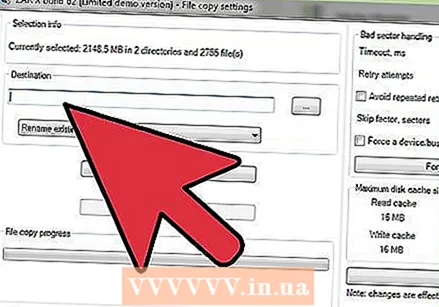 మీరు కోలుకున్న ఫైల్లను ఎక్కడ సేవ్ చేయాలనుకుంటున్నారో ఎంచుకోండి. మీ SD కార్డ్ దెబ్బతిన్నట్లయితే, కోలుకున్న ఫైల్లను ఆ కార్డులో సేవ్ చేయవద్దు. చిత్రాలను నిల్వ చేయడానికి మీరు ఫోల్డర్ను సృష్టించవచ్చు లేదా మీ కంప్యూటర్లో ఒక స్థానాన్ని పేర్కొనవచ్చు. SD కార్డ్లో మళ్లీ ఏదో తప్పు జరిగితే ఇది మీ చిత్రాలను సేవ్ చేస్తుంది.
మీరు కోలుకున్న ఫైల్లను ఎక్కడ సేవ్ చేయాలనుకుంటున్నారో ఎంచుకోండి. మీ SD కార్డ్ దెబ్బతిన్నట్లయితే, కోలుకున్న ఫైల్లను ఆ కార్డులో సేవ్ చేయవద్దు. చిత్రాలను నిల్వ చేయడానికి మీరు ఫోల్డర్ను సృష్టించవచ్చు లేదా మీ కంప్యూటర్లో ఒక స్థానాన్ని పేర్కొనవచ్చు. SD కార్డ్లో మళ్లీ ఏదో తప్పు జరిగితే ఇది మీ చిత్రాలను సేవ్ చేస్తుంది.  ఫైళ్ళను కాపీ చేయండి. చిత్రాలను పునరుద్ధరించడానికి ఎంచుకున్న ఫైళ్ళను కాపీ చేయడం ప్రారంభంపై క్లిక్ చేయండి. ఎంచుకున్న ఫైల్లు మీరు పేర్కొన్న ప్రదేశంలో సేవ్ చేయబడతాయి.
ఫైళ్ళను కాపీ చేయండి. చిత్రాలను పునరుద్ధరించడానికి ఎంచుకున్న ఫైళ్ళను కాపీ చేయడం ప్రారంభంపై క్లిక్ చేయండి. ఎంచుకున్న ఫైల్లు మీరు పేర్కొన్న ప్రదేశంలో సేవ్ చేయబడతాయి. - కొన్ని చిత్రాలు పూర్తిగా తిరిగి పొందలేకపోవచ్చు. సూక్ష్మచిత్రం సరే అనిపించినప్పటికీ, చిత్రం పాక్షికంగా లేదా పూర్తిగా దెబ్బతినవచ్చు.
3 యొక్క విధానం 3: డేటా రెస్క్యూ 3 (మాక్)
 SD కార్డ్ ఉపయోగించడం ఆపివేయండి. ఫైల్లు తొలగించబడితే, డేటా ఇప్పటికీ అక్కడే ఉండే అవకాశం ఉంది, కానీ క్రొత్త డేటా ద్వారా తిరిగి వ్రాయబడుతుంది. ఇకపై SD కార్డ్ను యాక్సెస్ చేయడం ద్వారా, డేటా ఓవర్రైట్ చేయబడని అవకాశాన్ని మీరు పెంచుతారు.
SD కార్డ్ ఉపయోగించడం ఆపివేయండి. ఫైల్లు తొలగించబడితే, డేటా ఇప్పటికీ అక్కడే ఉండే అవకాశం ఉంది, కానీ క్రొత్త డేటా ద్వారా తిరిగి వ్రాయబడుతుంది. ఇకపై SD కార్డ్ను యాక్సెస్ చేయడం ద్వారా, డేటా ఓవర్రైట్ చేయబడని అవకాశాన్ని మీరు పెంచుతారు. - మీరు ఫైళ్ళను తిరిగి పొందటానికి ప్రయత్నించే వరకు, మీరు ఉపయోగిస్తున్న పరికరం నుండి SD కార్డ్ను తొలగించడం మంచిది.
 డేటా రెస్క్యూ 3 ని డౌన్లోడ్ చేసి, ఇన్స్టాల్ చేయండి. డేటా రెస్క్యూ 3 ఉచితం కాదు, కానీ OS X కోసం అందుబాటులో ఉన్న మరింత శక్తివంతమైన డేటా రికవరీ ప్రోగ్రామ్లలో ఇది ఒకటి. మీరు డెవలపర్ వెబ్సైట్ లేదా మాక్ యాప్ స్టోర్ నుండి డేటా రికవరీ 3 ను కొనుగోలు చేయవచ్చు.
డేటా రెస్క్యూ 3 ని డౌన్లోడ్ చేసి, ఇన్స్టాల్ చేయండి. డేటా రెస్క్యూ 3 ఉచితం కాదు, కానీ OS X కోసం అందుబాటులో ఉన్న మరింత శక్తివంతమైన డేటా రికవరీ ప్రోగ్రామ్లలో ఇది ఒకటి. మీరు డెవలపర్ వెబ్సైట్ లేదా మాక్ యాప్ స్టోర్ నుండి డేటా రికవరీ 3 ను కొనుగోలు చేయవచ్చు. - మీరు ఉచిత ఎంపికను కోరుకుంటే, ఫోటోరెక్ ప్రయత్నించండి.
 మీ SD కార్డ్ను చొప్పించండి. మీ Mac లోకి SD కార్డ్ను చొప్పించండి. మీకు SD కార్డ్ స్లాట్ లేకపోతే, మీరు బాహ్య USB కార్డ్ రీడర్ను కూడా కనెక్ట్ చేయవచ్చు లేదా కార్డును కెమెరాలోకి చొప్పించి మీ కంప్యూటర్కు కనెక్ట్ చేయవచ్చు.
మీ SD కార్డ్ను చొప్పించండి. మీ Mac లోకి SD కార్డ్ను చొప్పించండి. మీకు SD కార్డ్ స్లాట్ లేకపోతే, మీరు బాహ్య USB కార్డ్ రీడర్ను కూడా కనెక్ట్ చేయవచ్చు లేదా కార్డును కెమెరాలోకి చొప్పించి మీ కంప్యూటర్కు కనెక్ట్ చేయవచ్చు.  డేటా రెస్క్యూ 3 ను ప్రారంభించండి. "అప్లికేషన్స్" ఫోల్డర్లో ఇన్స్టాలేషన్ తర్వాత మీరు ఈ ప్రోగ్రామ్ను కనుగొంటారు. ప్రధాన మెను నుండి "క్రొత్త స్కాన్ ప్రారంభించండి" ఎంచుకోండి.
డేటా రెస్క్యూ 3 ను ప్రారంభించండి. "అప్లికేషన్స్" ఫోల్డర్లో ఇన్స్టాలేషన్ తర్వాత మీరు ఈ ప్రోగ్రామ్ను కనుగొంటారు. ప్రధాన మెను నుండి "క్రొత్త స్కాన్ ప్రారంభించండి" ఎంచుకోండి.  మీ SD కార్డ్ను ఎంచుకోండి. డేటా రెస్క్యూ విండోలో డ్రైవ్ల జాబితా కనిపిస్తుంది. జాబితా నుండి మీ SD కార్డ్ను ఎంచుకోండి.
మీ SD కార్డ్ను ఎంచుకోండి. డేటా రెస్క్యూ విండోలో డ్రైవ్ల జాబితా కనిపిస్తుంది. జాబితా నుండి మీ SD కార్డ్ను ఎంచుకోండి. - విభజనను ఎన్నుకోమని కూడా మిమ్మల్ని అడగవచ్చు. చాలా SD కార్డులు ఒకే విభజనను కలిగి ఉంటాయి, అయితే ఎక్కువ ఉంటే, మొత్తం SD కార్డ్ను ఎంచుకోండి.
 మీ స్కాన్ పద్ధతిని ఎంచుకోండి. మొదట, "తొలగించిన ఫైల్స్ స్కాన్" ఎంచుకోండి. ఇది SD కార్డ్ నుండి తొలగించబడిన ఫైళ్ళ కోసం ఖాళీ స్థలాన్ని శోధిస్తుంది. ఈ పద్ధతి ఫలితాలను ఇవ్వకపోతే, మీరు "త్వరిత స్కాన్" తో పాటు "డీప్ స్కాన్" తో కొనసాగవచ్చు. స్కాన్ రకాన్ని ఎంచుకున్న తర్వాత ప్రారంభం క్లిక్ చేయండి.
మీ స్కాన్ పద్ధతిని ఎంచుకోండి. మొదట, "తొలగించిన ఫైల్స్ స్కాన్" ఎంచుకోండి. ఇది SD కార్డ్ నుండి తొలగించబడిన ఫైళ్ళ కోసం ఖాళీ స్థలాన్ని శోధిస్తుంది. ఈ పద్ధతి ఫలితాలను ఇవ్వకపోతే, మీరు "త్వరిత స్కాన్" తో పాటు "డీప్ స్కాన్" తో కొనసాగవచ్చు. స్కాన్ రకాన్ని ఎంచుకున్న తర్వాత ప్రారంభం క్లిక్ చేయండి.  స్కాన్ పూర్తయ్యే వరకు వేచి ఉండండి. ఈ ప్రక్రియ కొంత సమయం పడుతుంది, ముఖ్యంగా డీప్ స్కాన్తో. మీరు స్కాన్ను పాజ్ చేయాలనుకుంటే, మీరు సస్పెండ్ బటన్ను క్లిక్ చేయవచ్చు.
స్కాన్ పూర్తయ్యే వరకు వేచి ఉండండి. ఈ ప్రక్రియ కొంత సమయం పడుతుంది, ముఖ్యంగా డీప్ స్కాన్తో. మీరు స్కాన్ను పాజ్ చేయాలనుకుంటే, మీరు సస్పెండ్ బటన్ను క్లిక్ చేయవచ్చు.  మీరు తిరిగి పొందాలనుకుంటున్న ఫైల్లను ఎంచుకోండి. స్కాన్ పూర్తయిన తర్వాత, మీరు తిరిగి పొందగలిగే ఫైళ్ళ జాబితాను మీకు అందిస్తారు. మీరు పునరుద్ధరించాలనుకుంటున్న ప్రతి ఫైల్ లేదా ఫోల్డర్ పక్కన ఉన్న పెట్టెను ఎంచుకోండి.
మీరు తిరిగి పొందాలనుకుంటున్న ఫైల్లను ఎంచుకోండి. స్కాన్ పూర్తయిన తర్వాత, మీరు తిరిగి పొందగలిగే ఫైళ్ళ జాబితాను మీకు అందిస్తారు. మీరు పునరుద్ధరించాలనుకుంటున్న ప్రతి ఫైల్ లేదా ఫోల్డర్ పక్కన ఉన్న పెట్టెను ఎంచుకోండి. - మీరు త్వరిత లేదా లోతైన స్కాన్ చేసి ఉంటే, ఫలితాల యొక్క "దొరికిన ఫైళ్ళు" విభాగంలో మీరు ఫైళ్ళను కనుగొంటారు.
- మీరు తొలగించిన ఫైళ్ళు లేదా డీప్ స్కాన్ చేస్తే, ఫలితాల "పునర్నిర్మించిన ఫైళ్ళు" విభాగంలో మీరు ఫైళ్ళను కనుగొంటారు. ఫైల్ పేర్లు సాధారణంగా ఇకపై తిరిగి పొందలేవు.
- మీరు ఫైళ్ళను జాబితా నుండి ఎంచుకుని "ప్రివ్యూ" క్లిక్ చేయడం ద్వారా వాటిని ప్రివ్యూ చేయవచ్చు. అన్ని ఫైల్ రకాలను ప్రివ్యూ చేయలేము.
 ఫైళ్ళను తిరిగి పొందండి. మీరు ఫైల్లను ఎంచుకోవడం పూర్తయిన తర్వాత, రికవరీ క్లిక్ చేసి, ఫైల్లను సేవ్ చేయడానికి మీ కంప్యూటర్లో ఒక స్థానాన్ని ఎంచుకోండి. మీకు అనువైన స్థానం దొరికినప్పుడు తెరువు క్లిక్ చేయండి.
ఫైళ్ళను తిరిగి పొందండి. మీరు ఫైల్లను ఎంచుకోవడం పూర్తయిన తర్వాత, రికవరీ క్లిక్ చేసి, ఫైల్లను సేవ్ చేయడానికి మీ కంప్యూటర్లో ఒక స్థానాన్ని ఎంచుకోండి. మీకు అనువైన స్థానం దొరికినప్పుడు తెరువు క్లిక్ చేయండి.
హెచ్చరికలు
- పోగొట్టుకున్న అన్ని చిత్రాలను తిరిగి పొందలేము. SD కార్డ్ తీవ్రంగా దెబ్బతిన్నట్లయితే లేదా ఫార్మాట్ చేయబడి ఉంటే, లేదా తొలగించబడిన చిత్రాలు క్రొత్త చిత్రాలతో తిరిగి వ్రాయబడి ఉంటే, మీరు కోల్పోయిన చిత్రాలను తిరిగి పొందడం అసాధ్యం.



